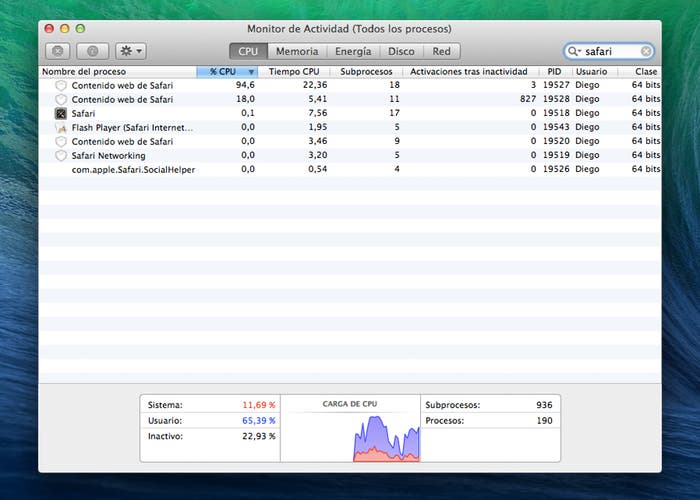
Los que usen el navegador de Apple por defecto podrán usar este curioso truco para saber qué consume exactamente cada pestaña de Safari. Chrome da herramientas de análisis de este tipo en la propia aplicación. Es más, con cada actualización cada pestaña se esta volviendo una instancia diferente del programa, cada vez más aisladas.
Podemos conocer los recursos de CPU que consume cada pestaña simplemente con el Monitor de Actividad de OS X. Lo encontraréis en las Utilidades, o sino haciendo una breve búsqueda en Spotlight. En la pestaña de CPU ingresad en el buscador ”Safari” para filtrar todo lo que no nos interesa.
Ahora aparecerá por un lado Safari en sí, la información general del programa, y por otro lado el contenido web de Safari. Este contenido web es eso justamente, contenido web separado por pestañas. Si queremos saber cual es cual basta con pasar el cursor por encima y esperar a que aparezca el diálogo que nos diga de que web se trata –en forma de URL–.
Con esto podremos conocer datos más concretos de cada web como la carga de la CPU, el tiempo, subprocesos, memoria… Evidentemente con este truco podremos saber cual es la pestaña que se está comiendo todos los recursos o la que se ha quedado colgada y detenerla. Con esto acabaremos con el proceso de esa pestaña pero no con todas las demás, que es lo interesante.
Es fácil adivinar que las pestañas o las webs que más consumirán son aquellas que ejecutan Javascript, Java, animaciones varias o directamente Flash. Cualquier plugin de este tipo suele consumir más recursos que una web plana o no bien optimizada para navegadores modernos.
No se muestra tanta información como en Chrome ni tan detallada, además, tenemos que abrir otra aplicación, pero sin duda es buen avance, ya que antes de Mavericks no disponíamos de esta información en el Monitor de Actividad.

